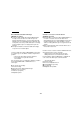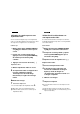User guide
Benutzen des Camerarecorders mit
einem Video-Drucker
Wenn Sie den Camerarecorder an einen Video-Drucker
anschließen, können Sie von den aufgezeichneten
Szenen Standbilder ausdrucken.
Camerarecorder:
1 Den Schalter [POWER ON/OFF] auf
[ON] stellen, um den Camerarecorder
einzuschalten.
2 Eine bespielte Cassette einsetzen und
die Taste [VCR/CAMERA] drücken, so
daß die Lampe [VCR] aufleuchtet.
5 Die Wiedergabe-Taste [►] drücken.
Video-Drucker:
3 Den Video-Drucker einschalten.
4 Wenn der Video-Drucker mit Digital-
Bildstabilisator-Funktion und/oder mit
Modus-Umschaltung für laufendes
Bild/Standbild ausgestattet ist, regeln
Sie diese entsprechend dem Bild, das
Sie eingeben.
Das Bild in den Druckerspeicher
eingeben.
Den Druckvorgang starten.
• Die Bedienungsanleitung des Video-Druckers ®
durchlesen.
6
7
& Video-Kabel (mit dem Video-Drucker mitgeliefert)
o S-Video-Kabel (mit dem Camerarecorder und Video-
Drucker mitgeliefert)
Using the Movie Camera with a
Video Printer
If you connect the Movie Camera to a Video Printer, you
can print still pictures from scenes recorded with the
Movie Camera.
Movie Camera:
1 Set the [POWER ON/OFF] Switch to
[ON] to turn the Movie Camera on.
2 Insert a recorded cassette and press
the [VCR/CAMERA] Button so that the
[VCR] Lamp lights.
5 Press the Play Button [►].
Video Printer:
3 Turn the Video Printer on.
4 If the Video Printer is equipped with
Digital Image Stabilizer Function and/or
Moving/Still Picture Mode, adjust them
according to the picture being input.
6 Store the image in memory.
7 Start printing.
• Read the operating instructions of the Video Printer
0
.
© Video Cable (supplied with the Video Printer)
0 S-Video Cables (supplied with the Movie Camera and
Video Printer)
-118-